정력 분할,소개. –소스 동맹
첫째,을 얻을 수 있습니다 몇 가지 테스트 파일:
for i in foo bar cat dog ; do echo $i > $i ; done;이 4 개의 파일을 생성하 named foo,바,고양이와 개입니다. 각 파일에는 파일 자체 이름이 포함 된 한 줄이 있습니다.
의 첫 번째 파일:
vim foo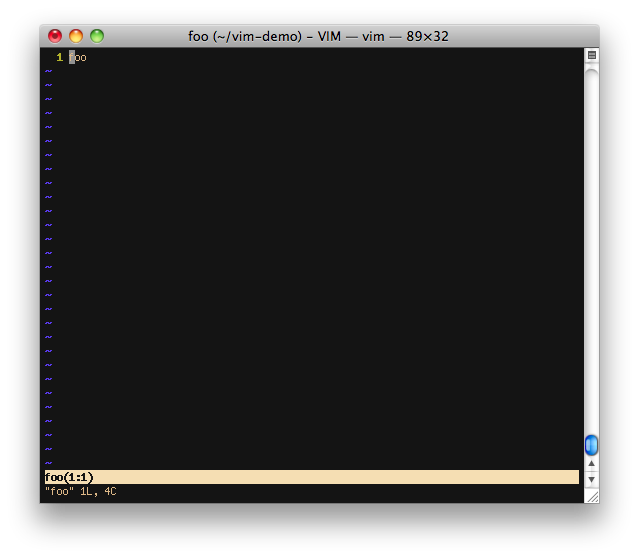
이 익숙한 vim 중 하나로 파일 열기 보기입니다. 이제 새 분할을 열고 그 안에 막대 파일을 열려면:
:sp bar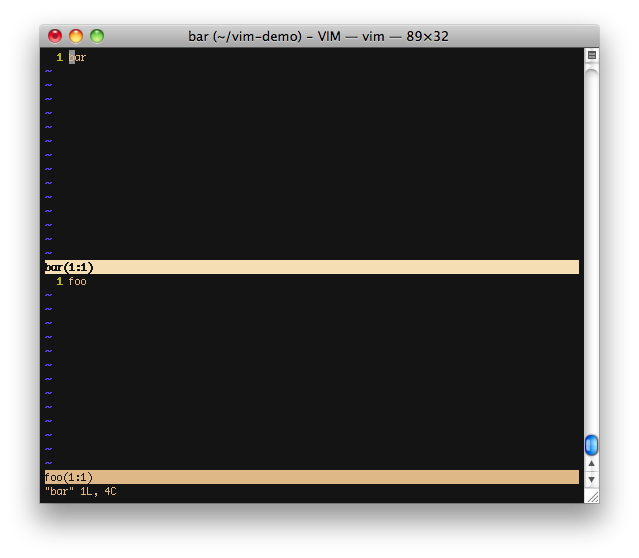
초점에서 새로운 분입니다. 사이를 이동하는 첫 번째 분할 Ctrl-w(내가 이것을 기억에 의해 제어를 창르겠어요 공식적인 기억은 누름)방향 키 커서를 이동하는 분할에 관심이 있다. 방향 키는 화살표 또는 내가 선호하는 홈 행 방법 일 수 있습니다.
우리는 다시 분할하고 cat 파일을 열 수 있습니다:
:sp cat
여 지금 당신은 발견 할 수 있습니다 당신이 열 때마다 새로운 분할 모든 분할 동일한 양을 얻을 수 있습니다.. 의 크기는 현재를 사용하여 조정할 수 있습 Ctrl+w+고 Ctl-w-(+증가 분할의 크기에 의해 하나,라인-을 줄여 분할의 크기에 의해 하나인 경우)아이디어의 부딪치의 크기는 분할 에서는 한 번에 한 줄이지 않아요 당신 앞에+/-으로 합니다. 예를 들어 현재 분할(고양이 분할)을 5 줄 늘리려면 다음을 실행하십시오:
Ctrl-w 5+<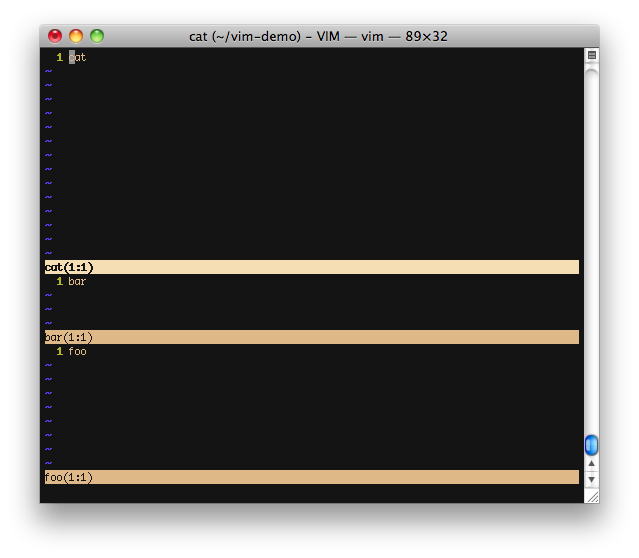
신속하게”확대”현재:
Ctrl-w _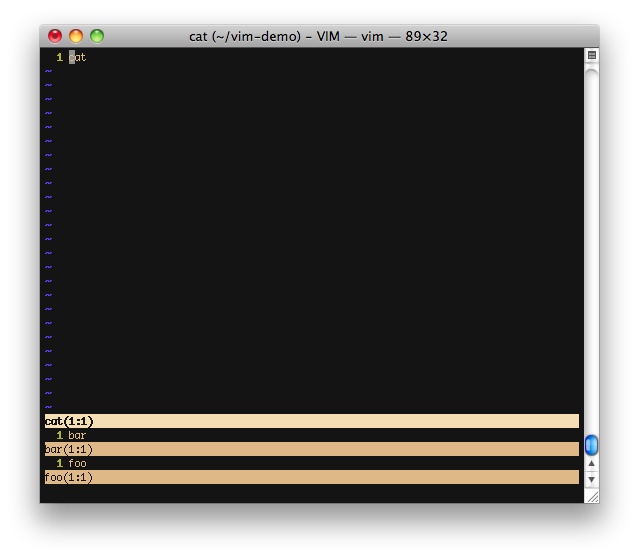
과를 반환하는 균등 분할:
Ctrl-w =
지금까지 우리는 작업으로 가로 분할합니다. Vim 은 또한 수직 분할을 지원합니다. 현재 분할을 다시 분할하려면 수직으로 만(동시에”개”라는 파일을 엽니 다)실행하십시오:
:vsp dog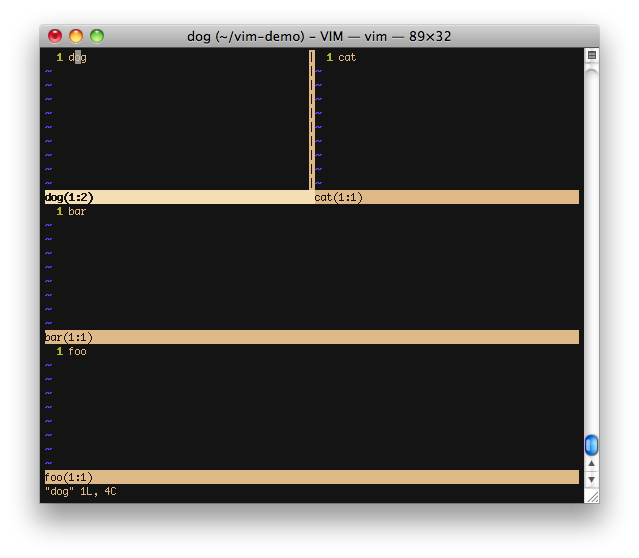
의 물론 유지할 수 있습니다 분리될 때까지 당신의 머리가 아프다. Vim 은 심지어 동일한 파일을 여러 번 분할 할 수 있으며 자동으로 내용을 동기화 상태로 유지합니다. 이는 다른 섹션을 편집하는 동안 파일의 한 섹션을 참조하는 데 매우 편리합니다.
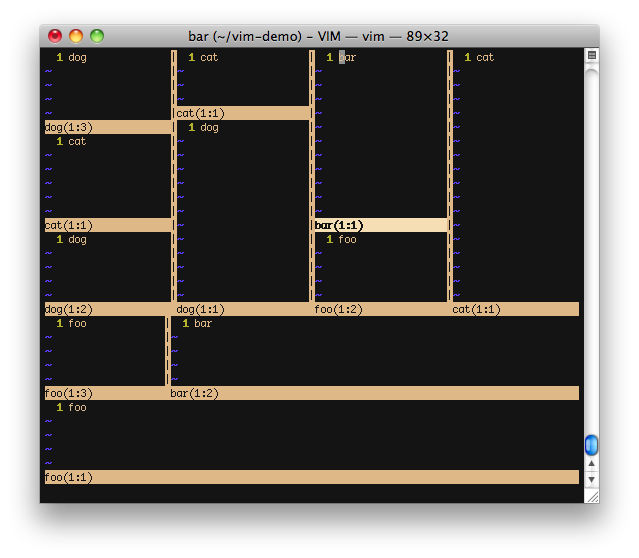
Split 관련 명령:
| 명령 | Action |
|---|---|
| :sp filename | Open filename in horizontal split |
| :vsp filename | Open filename in vertical split |
| Ctrl-w hCtrl-w ← | Shift focus to split on left of current |
| Ctrl-w lCtrl-w → | Shift focus to split on right of current |
| Ctrl-w jCtrl-w ↓ | Shift focus to split below the current |
| Ctrl-w kCtrl-w | Shift focus to split above the current |
| Ctrl-w n+ | Increase size of current split by n lines |
| Ctrl-w n- | Decrease size of current split by n lines |
Leave a Reply